
অ্যান্ড্রয়েড সেট জনপ্রিয় হবার আগে মাত্র কয়েক বছর আগেও সাধারণ একটি কাজ স্ক্রিণশট নেবার জন্যেও একটি রুটেড অ্যান্ড্রয়েড ফোনের দরকার হতো। তবে সময়ের সাথে সাথে অ্যান্ড্রয়েড অপারেটিং সিস্টেম এবং স্মার্টফোনের আপগ্রেডের জন্য এখন অনেক কাজের জন্যে রুট এর দরকার হয় না। তবে রুট করা অ্যান্ড্রয়েড সেট আপনাকে আরো অনেক বেশি অপশন ব্যবহার করার সুযোগ খুলে দেয়। তবে একই সাথে রুট করার ফলে আপনার ডিভাইসটির সিকুরিটিও অন্য সকল বিষয়ের মতো ওপেন হয়ে থাকে যার কারণে রুটযুক্ত ডিভাইসে হ্যাক করা বা সিকুরিটি অ্যাটাক করা খুবই সহজ হয়ে থাকে। তাই বেশির ভাগ কোম্পানি সেটকে রুট করলে সেখানে আর ওয়ারেন্টি দিতে চায় না। এখন আবার বলবেন না যেন রুট কি? ধরুন আপনি উইন্ডোজ ব্যবহার করেন। সি ড্রাইভের উইন্ডোজ ফোল্ডারে আপনার উইন্ডোজের যাবতীয় সকল ফাইলস থাকে আর আমরা সাধারণত সি ড্রাইভের উক্ত ফোল্ডারটি এডিট করতে পারি না। কিন্তু আপনি যদি উক্ত ফোল্ডারটি কোনো ভাবে আনলক করে ফেলেন এবং নিজের ইচ্ছে মতো এডিট করতে পারেন অ্যান্ড্রয়েডে সেটিই হচ্ছে রুট। রুট করা অ্যান্ড্রয়েডের প্রায় সকল সেটিংয়েই আপনি আপনার মতো করে সাজিয়ে নিতে পারেন। যেমন বুট এনিমেশন, পাওয়ার অন অফ করার সময় যে লোগো প্রদর্শিত হয় সেটার পরিবর্তন, সেটের বিল্ট ইন এপপসগুলো যেগুলোর প্রয়োজন হয় না সেগুলোকে মুছে দিতে পারেন, সেটে কাস্টম রম ইন্সটল দিতে পারেন এবং বিশেষ কাজের জন্য নির্মিত রুটেট এপপস ইন্সটল দিতে এবং সেগুলোকে রান করতে পারবেন। তবে আজ আমি আপনাদের জন্য নিয়ে এসেছি এমন কিছু চমৎকার কাজ যা আপনি রুট ব্যাতিতই সাধারণ অ্যান্ড্রয়েড সেটেই করতে পারবেন। তো চলুন দেখে আসি কি কি করতে পারছেন বিনা রুটে:
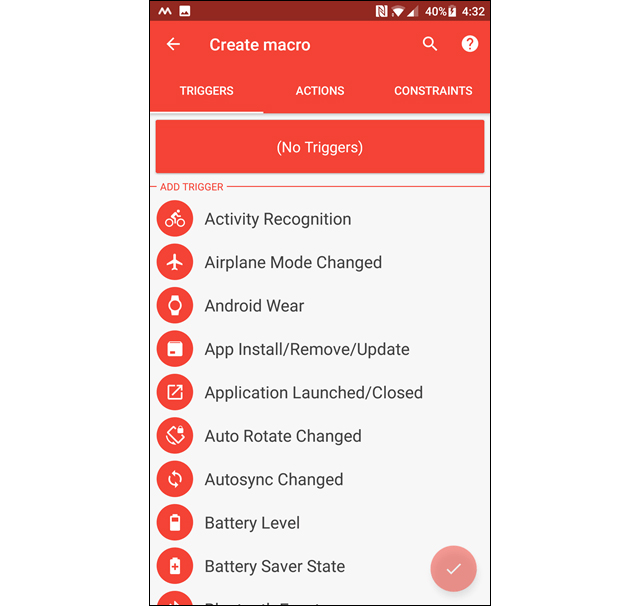
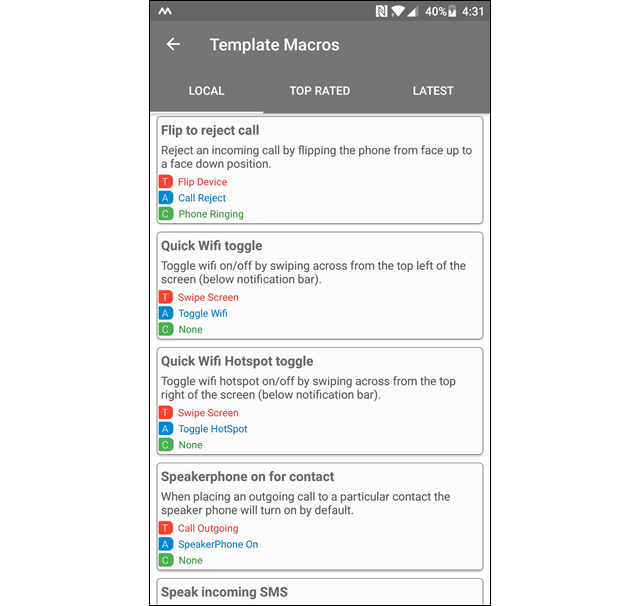
এটা সত্যা কথা যে আপনি আপনার অ্যান্ড্রয়েড ডিভাইসকে ঝাঁকুনি দিয়ে ফ্লাশলাইট এপপ চালু করা কিংবা ডিভাইসকে উল্টে করে দিলে অটো মেটিক সাইলেন্স মোডে চলে যাবে না। তবে মজার কথা হলো আপনি আপনার স্মার্টফোনের অধিকাংশ একশনগুলোকে অটোমেট করে নিতে পারেন একটি সহজ এপের মাধ্যমে। এপপটির নাম MacroDroid। এপটি চালাতে হলে আপনার রুটকৃত ডিভাইসের প্রয়োজন নেই, তবে রুট করা হলে অনেক এক্সট্রা ফিচার আপনি এপটির মাধ্যমে ব্যবহার করতে পারবেন।
এই এপপটির ব্যবহারের মাধ্যমে আপনি আপনার ডিভাইসের অনেকগুলো টাস্ককেই অটোমেট করে নিতে পারবেন। যেমন ডিভাইসকে ফ্লিপ করে কোনো ইনকামিং কলকে রিজেক্ট করে দিতে পারেন, ডিভাইসের নোটিফিকেশন বারে আঙ্গুল দিয়ে সোয়াইপ করলে অটোমেটিক ওয়াই ফাই চালু হবে, ঝাঁকুনি দিয়ে আপনি ফোনটিকে আল্ট্রা পাওয়ার সেভিং মোডে নিয়ে আসতে পারবেন কিংবা হেডফোন প্লাগ ইন করা মাত্রই মিউজিক প্লেয়ার এপপটি চালু হবে ইত্যাদি। এসকল কাজই আপনি আপনার ডিভাইসের ওয়ারেন্টি সুরক্ষিত রেখে করতে পারবেন।
এছাড়াও রুটকৃত ফোনে আপনি আপনার নিজের মতো করে টাস্ক সৃস্টি করে আপনার ডিভাইসকে আপনার মতো করে সাজিয়ে নিতে পারবেন।
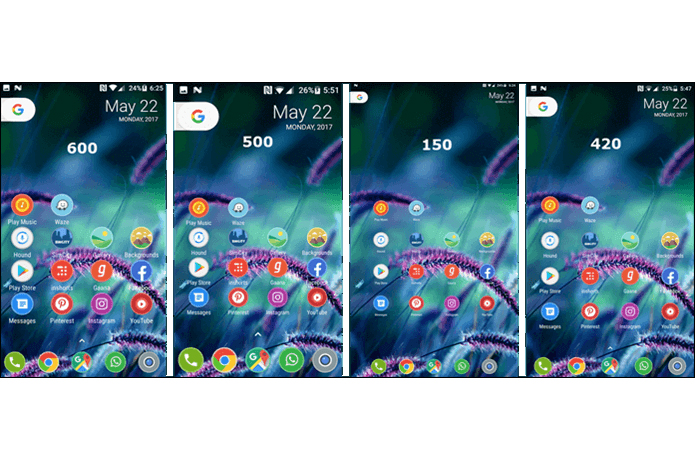
অনেক সময় দেখা যায় যে বড়সড় স্ক্রিণওয়ালা ডিভাইসের এপপ আইকন এবং টেক্স অনেক ছোট হয়ে থাকে কিংবা ছোট স্ক্রিণের ডিভাইসে এপপ আইকন ও টেক্স অনেক বড় হয়ে থাকে। এক্ষেত্রে আপনার ডিভাইসের রেজুলেশন সঠিক ভাবে সেট করে নিলে এই সমস্যার সমাধান হয়ে যাবে। আর ডিভাইসের রেজুলেশন বা DPI values পাল্টানোর জন্য আপনাকে কোনো রুটকৃত অ্যান্ড্রয়েড ডিভাইসের প্রয়োজন হবে না, আপনি সাধারণ ডিভাইসেই কাজটি সম্পাদন করতে পারবেন।
তো চলুন দেখে নেই কিভাবে রুট ছাড়াই অ্যান্ড্রয়েডে ডিভাইসের রেজুলেশন পরিবর্তন করবেন:
১) প্রথমে আপনার ফোনের সেটিংস থেকে USB Debugging অপশনটি চালু করুন। এটি আপনি ডেভেলপার অপশনস এর ভিতর পাবেন।
২) এবার আপনার পিসিতে ADB (Android Debug Bridge) ইন্সটল করুন। এর জন্য গুগলে আপনার ডিভাইসের নাম ও মডেল লিখে শেষে ADB লিখে সার্চ দিন। যেমন Galaxy S6 ADB।
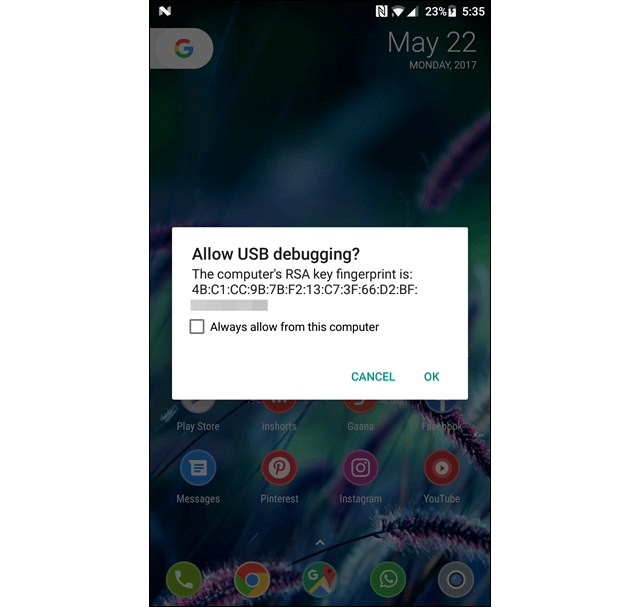
৩) এবার ইউএসবি ক্যাবল দিয়ে ডিভাইসটি পিসির সাথে সংযুক্ত করুন। ডিভাইসে এই রকম একটি বার্তা আসলে মাঝে বক্সে টিক দিয়ে OK বাটনে প্রেস করুন।
৪) তারপর আপনার পিসির কমান্ড প্রোমোট চালু করুন এবং লিখুন adb shell আর এন্টার দিন। এখানে হলুদ বক্সে মার্ক করা density অংশটি আপনি অন্য কোথাও সেভ করে রাখুন, এটি আপনার ডিভাইসের বর্তমান এবং ডিফল্ট রেজুলেশন সাইজ। যেটা ভবিষ্যৎতে কাজে লাগতে পারে।
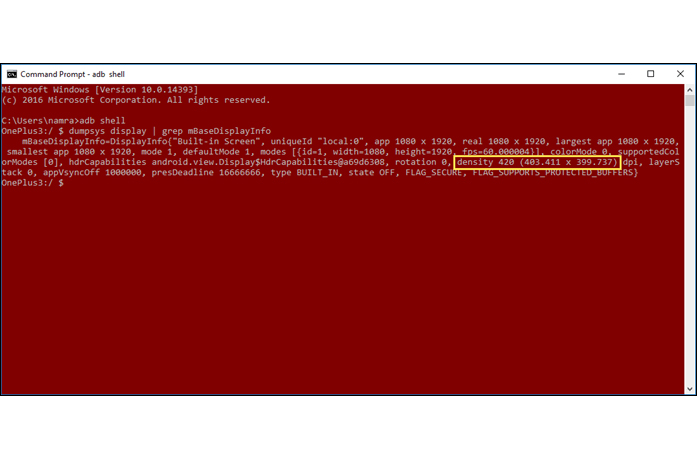
৫) বর্তমান DPI Values নোট করে রাখার পর এবার আপনি নিজে থেকে ভ্যালুটি পরিবর্তন করে নিতে পারেন। মনে রাখবেন অ্যান্ড্রয়েডে DPI Values ১২০ থেকে ৬৪০ পর্যন্ত দেওয়া যায়। অর্থ্যাৎ আপনার ডিভাইসটি যদি ছোট স্ক্রিণযুক্ত হয় আর আপনি যদি ৬০০ ভ্যালু বসান তাহলে দেখবেন যে বড়বড় আইকন সাইজ এবং ফ্রন্ট এসে গেছে। তাই ডিভাইসের স্ক্রিণ অনুযায়ী সঠিক সেটিং দিয়ে দিন।
wm density [DPI] && adb reboot
এই কমান্ডের DPI এর জায়গায় আপনার পছন্দমতো ভ্যালু বসান (120 to 640) আর এন্টার দিন। ডিভাইসে রেজুলেশন পরিবর্তন হয়ে যাবে এবং ডিভাইসটি রিবুট হবে।
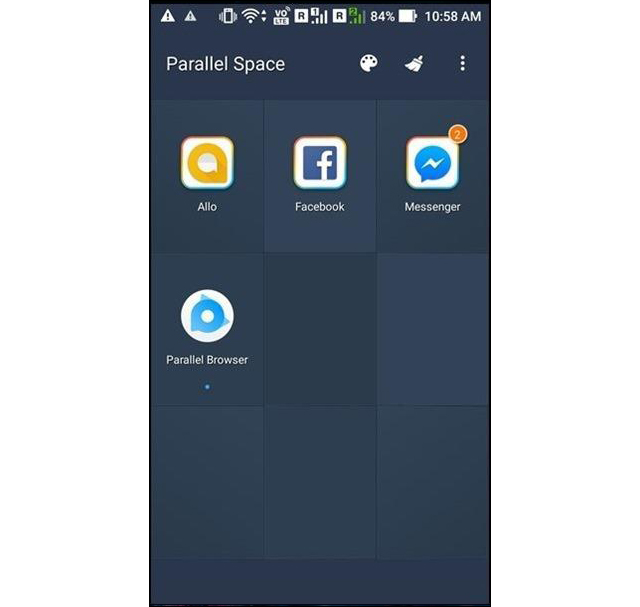
আপনি নন রুটেড অ্যান্ড্রয়েড ডিভাইস দিয়ে ডুয়াল এপপস এর স্বাদ নিতে পারবেন। এই সমস্ত এপপ আপনি গুগল প্লেস্টোরে পাবেন। এগুলোর ব্যবহার করে আপনি অনান্য এপপগুলোর দুটি সংস্করণ আপনার ডিভাইসের ইন্সটল দিতে পারবেন এতে করে উক্ত এপের দুটি একাউন্ট একই সাথে আপনি চালাতে পারবেন। যেমন দুটি ফেসবুক মেসেঞ্জার, দুটি ওয়াটসএপপ মেসেঞ্জার ইত্যাদি। তবে মনে রাখবেন যে দুটি এপপস চালাতে হলে এটি ডাবল স্পেস এবং ডাবল র্যাম খাবে। এইগুলোর মধ্যে উল্লেখ্যযোগ্য এপপস হচ্ছে Parallel Space, App Cloner ইত্যাদি।
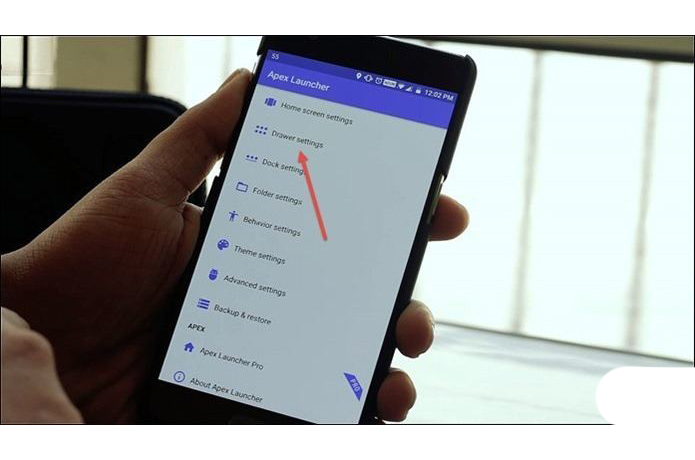
ধরুন আপনার একটি ফ্রেন্ড রয়েছে যে সবার মোবাইল হাতাতে পছন্দ করে, এক্ষেত্রে আপনিও তার হাত থেকে রেহাই পান না। সে আপনার ডিভাইসটি নিয়ে সকল ওয়াটস এপপ মেসেঞ্জার এর মেসেজগুলো দেখে নেয়। এক্ষেত্রে আপনি বিভিন্ন এপপ লকার ব্যবহার করেন। কিন্তু এর আরো সহজ সমাধান হচ্ছে হোম স্ক্রিণ এবং এপপ স্ক্রিণ থেকে উক্ত এপপটি একদমই হাইড করে রাখতে পারেন। এর জন্য আপনি ব্যবহার করতে পারেন Nova Launcher কিংবা Apex Launcher এতে রয়েছে এক্সট্রা Drawer Settings যেখান থেকে আপনি আপনার উক্ত এপপটিকে হাইড করে রাখতে পারবেন খুব সহজে। আর এই কাজটি করার জন্য আপনার ডিভাইসটিকে রুট হতে হবে না।
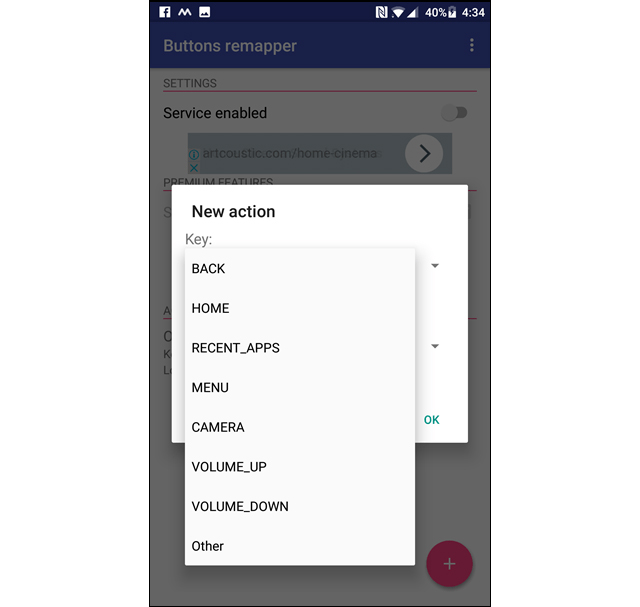
অনেক সময় দেখা যায় যে আমাদের ডিভাইসের হার্ডওয়্যার বাটনগুলো নির্দিষ্ট কিছু কাজের জন্য নির্মিত হয়ে থাকে। আবার অনেক ডিভাইসে আলাদা করে ডেটিকেটেড বাটন দেওয়া থাকে। আপনি চাইলে সহজেই রুট ছাড়াই এইসকল বাটনের কাজ আপনার নিজের মতো করে সাজিয়ে নিতে পারবেন। যেমন ভলিউম আপ বাটন চেপে ক্যামেরা অন করতে পারবেন কিংবা ভলিউম ডাউন বাটন চাপলে ভিডিও রেকর্ডার চালু হবে ইত্যাদি। এই হার্ডওয়্যার বাটন রিম্যাপিং কিছুদিন আগ পর্যন্ত রুটকৃত অ্যান্ড্রয়েড ডিভাইসের প্রয়োজন হতো কিন্তু বর্তমানে আপনি এই কাজটি নন রুটেড ডিভাইসেও করতে পারবেন।
এর জন্য আপনাকে Buttons Remapper (no root) এপপটি প্লেস্টোর থেকে নামাতে হবে এবং ইন্সটল করে চালু করতে হবে। এটির মাধ্যমে আপনি আপনার হার্ডওয়্যার বাটনের ডাবল ব্যবহার করতে পারবেন। যেমন ভলিউম বাটনের শর্ট প্রেসের মাধ্যমে ভলিউম আপ/ডাউন করতে পারবেন অন্যক্ষেত্রে লং প্রেস করে আপনি আপনার পছন্দমতো কমান্ড দিয়ে রাখতে পারেন।
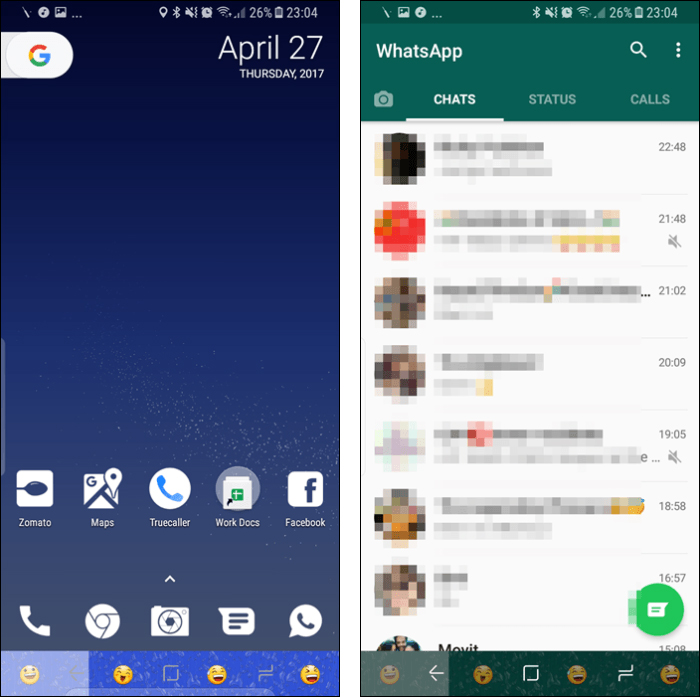
আপনি কি আপনার স্যামসং ডিভাইসের কালো নেভিগেশন বার দেখতে দেখতে বোরিং হয়ে গেছেন? তাহলে এক্ষুনি আপনার নেভিগেশন বারে রং ঢালুন। আর এর জন্য রুটের কোনো প্রয়োজন হবে না। এরজন্য প্লেস্টোর থেকে ইন্সটল দিন Navbar apps আর যে এপপটি আপনি ওপেন করবেন সেটির রং অনুযায়ী এখন থেকে আপনার নেভিগেশন বারের রংটিও পরিবর্তিত হতে থাকবে। মজার না?
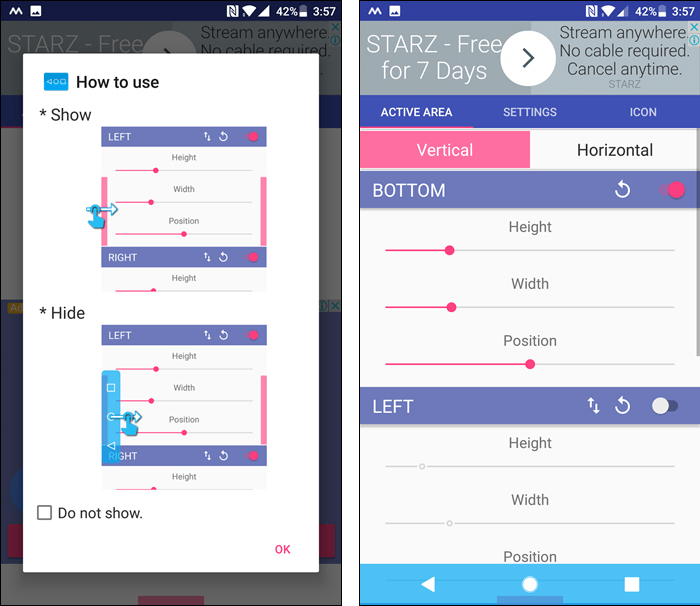
রুট ছাড়াই এখন আপনি আপনার হোম স্ক্রিণে বা অনান্য স্ক্রিণে আলাদা করে এক্সট্রা সফটওয়্যার বাটন যুক্ত করতে পারবেন। যেমন নোকিয়া এক্স ডিভাইসে কোনো হোম স্ক্রিণ বাটন বা এপপস বাটন নেই। এক্ষেত্রে আপনি আলাদা করে হোম স্ক্রিণে দুটি বাটন যুক্ত করে নিতে পারবেন। এর জন্য আপনার দরকার হবে Simple Control এপপটি। এটিতে শুধু আপনি accessibility permission দিয়ে দিন আর নিজেই প্রয়োজন মতো সফটওয়্যার বাটন যুক্ত করে নিন বিনা রুটেই।

রুট ছাড়াই আপনি অন্য অ্যান্ড্রয়েড ডিভাইসকে আপনার ডিভাইসে কিংবা আপনার ডিভাইসকে অন্য ডিভাইসের সাথে মিরর করণ করে নিতে পারেন। এর জন্য দুটি ডিভাইসে শুধুমাত্র নেট সংযোগ থাকতে হবে। এরজন্য আপনার চাই Inkwire Screen Share + Assist সফটওয়্যারটি। এর সাহায্যে আপনি অন্যজনের ডিভাইসের সকল কিছুকেই আপনার ডিভাইসেই বসে নিয়ন্ত্রণ করতে পারবেন। যেমনটি আমরা পিসিতে team viewer সফটও্রয়্যারের সাহায্যে করে থাকি।
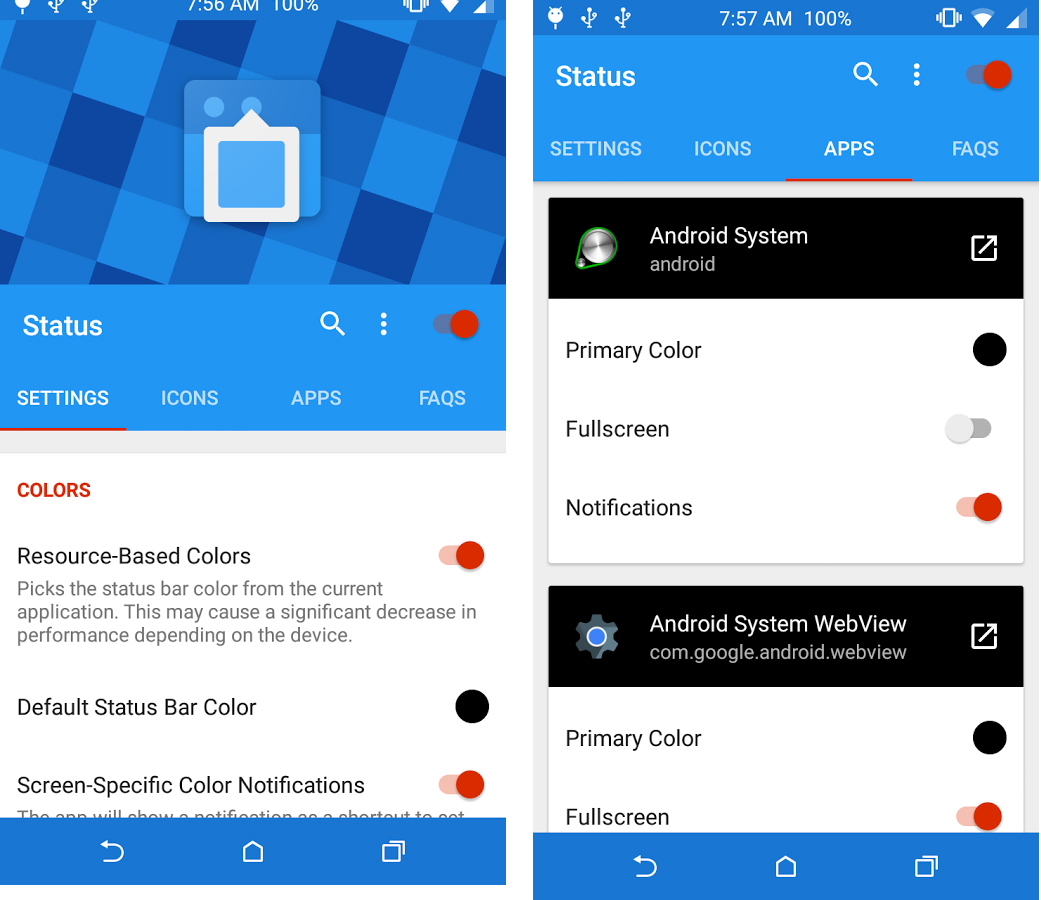
আপনি রুট ছাড়াই আপনার স্ট্যাটাস বার কাস্টমাইজ করতে পারবেন। যেমন আপনার ডিভাইসের ঘড়িকে বাম দিক থেকে মাঝ খানে কিংবা ডান পাশে সরিয়ে আনতে পারেন, ব্যাটারি আইকনটি পরিবর্তন করতে পারেন ইত্যাদি। এর জন্য আপনার প্রয়োজন হবে Status নামের একটি এপপের। তবে এটি সবসময় চালানো থাকবে তাই কম র্যাম যুক্ত ডিভাইসে এটি না চালানোই উত্তম।
তো এই ছিলো আজকের যত আয়োজন। এছাড়াও আপনি গুগলে non rooted unique android apps লিখে সার্চ দিলে এই রকম নন রুটেড আরো বেশ কিছু এপপস পেয়ে যাবেন। কেমন লাগলো আজকের এই টিউনটি? ভালো লাগলে অবশ্যই জোস বাটনে ক্লিক করতে ভুলবেন না আর কোনো মতামত থাকলে সেটা নিচের টিউমেন্ট বক্সে শেয়ার করুন। আর আপনার কোনো টেক বিষায়ক সমস্যা থাকলে সেটা সরাসরি আমাদের টেকটিউনস জ্যাকেটে টিউন করতে পারেন। আজ এপর্যন্তই। আগামীতে অন্য কোনো টপিক নিয়ে আমি চলে আসবো আপনাদেরই প্রিয় বাংলা টেকনোলজি সোশাল প্লাটফর্ম টেকটিউনস এ।
আমি ফাহাদ হোসেন। Supreme Top Tuner, Techtunes, Dhaka। বিশ্বের সর্ববৃহৎ বিজ্ঞান ও প্রযুক্তির সৌশল নেটওয়ার্ক - টেকটিউনস এ আমি 13 বছর 2 মাস যাবৎ যুক্ত আছি। টেকটিউনস আমি এ পর্যন্ত 661 টি টিউন ও 428 টি টিউমেন্ট করেছি। টেকটিউনসে আমার 150 ফলোয়ার আছে এবং আমি টেকটিউনসে 0 টিউনারকে ফলো করি।
যার কেউ নাই তার কম্পিউটার আছে!